Se você está a procura de uma opção para navegar na web, conheça e veja como instalar o eficiente navegador Colibri no Linux via Snap.
O Navegador Colibri foi projetado para ser rápido, eficiente e organizado. Ele ajuda você a navegar na internet mais rapidamente e ver mais conteúdo, sem abas.
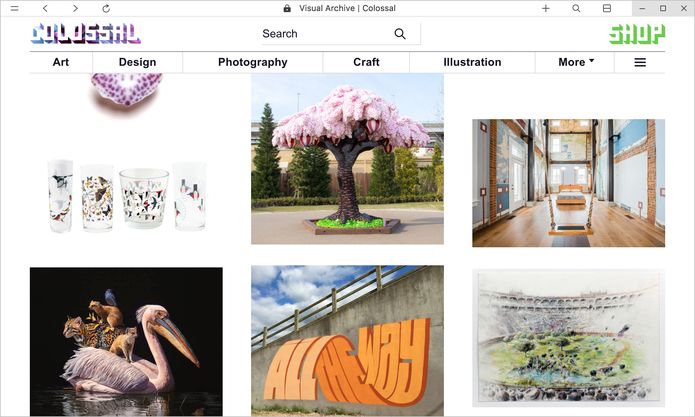
O Colibri é um navegador gratuito, proprietário, seguro, com velocidade eficiente e organizada, projetado para ser exclusivo e compacto.
Seu principal ponto de venda é a interface de navegação sem abas, que funciona com três seções principais com guias – Links, Lists e Feeds.
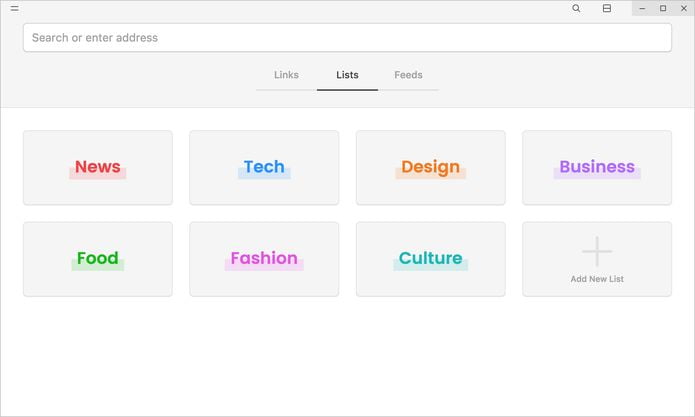
A guia Links contém seus favoritos e histórico, e você pode salvar mais links de páginas para ele com um único clique.
A guia Lists foi projetada para organizar itens da sua guia de links agrupando seus links favoritos em grupos menores ou coleções baseadas em tópicos.
A guia Feeds é a seção da qual você pode se inscrever e acompanhar os feeds da Web. Ele recebe automaticamente os feeds mais recentes e os ordena do mais recente para o mais antigo, para que você fique sempre atualizado.
O Colibri Browser também suporta atalhos de teclado para permitir uma navegação mais rápida dentro do aplicativo e um fluxo de usuário mais rápido.
- Como instalar o codec Xvid no Ubuntu, Mint, Debian e derivados
- Como instalar o Spotify no Fedora Linux e derivados
- Como instalar o cliente YouTube Music AudioTube no Linux
- Como instalar o cliente Spotify spotify-qt no Linux via Snap
Como instalar a versão mais recente do navegador Colibri no Linux via Snap em distros que suportam a tecnologia
Para instalar o navegador Colibri no Linux via Snap você precisa ter o suporte a essa tecnologia instalado em seu sistema. Se não tiver, use o tutorial abaixo para instalar:
Como instalar o suporte a pacotes Snap no Linux
Depois, você pode instalar o navegador Colibri no Linux via Snap, fazendo o seguinte:
Passo 1. Abra um terminal;
Passo 2. Instale a versão estável do programa, usando esse comando:
sudo snap install colibriPasso 3. Mais tarde, se você precisar atualizar o programa, use:
sudo snap refresh colibriPasso 4. Depois, se for necessário, desinstale o programa, usando o comando abaixo;
sudo snap remove colibriPronto! Agora, você pode iniciar o programa no menu Aplicativos/Dash/Atividades ou qualquer outro lançador de aplicativos da sua distro, ou digite colibri ou em um terminal, seguido da tecla TAB.
O que está sendo falado no blog
- Como instalar o Java OpenStreetMap Editor no Linux via Flatpak
- Como instalar o eficiente navegador Colibri no Linux via Snap
- Confira o cronograma e as novidades do Ubuntu 19.10
- Top 5 jogos da Steam para Linux! Confira e divirta-se!
- Bug no Alpine Linux Docker deixava a Conta Root com senha em branco